하드 드라이브에 대한 액세스를 다시 얻는 방법, 하드 드라이브를 열 수 없는 오류 수정

이 글에서는 하드 드라이브에 문제가 생겼을 때 다시 접근할 수 있는 방법을 안내해 드리겠습니다. 함께 따라 해 보세요!
Excel 팁 은 항상 탐색하고 싶은 거대한 지식 기반이며 Excel 스프레드 시트가 제공하는 모든 기능은 실제로 무한합니다. 동일한 요구 사항이지만 Excel에서는 다양한 방법을 선택할 수 있으므로 Excel은 거대한 지식 기반이라고 말했습니다. Excel로 작업 할 때 이것이 정말 훌륭한 계산 도구라고 생각할 수 있습니다. 회계와 관련된 모든 문제는 다른 수식으로 해결할 수 있습니다.
Windows 용 Microsoft Office 2016 다운로드 Mac 용 Microsoft Office 2016 다운로드
Excel에서 테이블을 만드는 과정만으로도 해결할 수없는 수많은 문제가 있습니다. 세포의 총 상자 , 엑셀 간단 해 보이는에 열을 추가하지만 여전히 많은 어려움을 제공합니다. Excel 셀에서는 다른 방법으로 여러 개의 작은 셀로 나눌 수 있습니다. 아래는 셀을 대각선으로 나누는 방법에 대한 지침입니다. 지속적으로 테이블을 생성하는이 방법은 매우 간단하지만 모르는 사람이 많을 수 있습니다.
1 단계 :
기존 Excel 테이블에서 대각선으로 나누려는 셀을 마우스 오른쪽 단추로 클릭 한 다음 셀 서식 을 선택하십시오 .
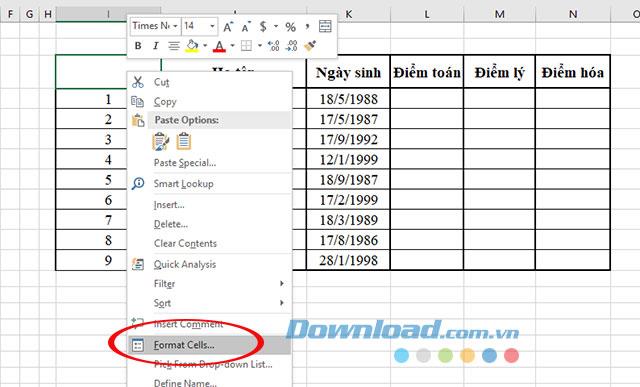
이미 작성된 스프레드 시트
2 단계 :
셀 서식 창이 나타나면 테두리 탭을 클릭하십시오 . 여기에는 셀에 대한 많은 옵션이 있습니다. 아래 그림과 같이 대각선 셀을 클릭하십시오. 분할 셀 대각선을 제거하려면 1 번 더 클릭하십시오.
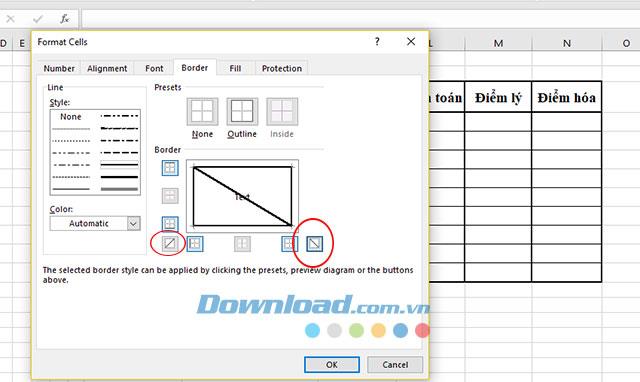
설정 창에서 원하는 대각선 스타일을 선택하십시오
두 가지 방향으로 두 가지 유형의 대각선을 선택할 때는 필요에 따라 대각선 유형을 선택하십시오.
또한 스타일 섹션 에서 깨진 모양, 밝음, 어두운 모양에 따라 해당 대각선의 선을 선택할 수도 있습니다. 다음은 색상 섹션에서 대각선 색상 을 선택하는 것 입니다.
설정이 완료되면 확인 을 클릭 하여 해당 옵션을 저장 하십시오 .
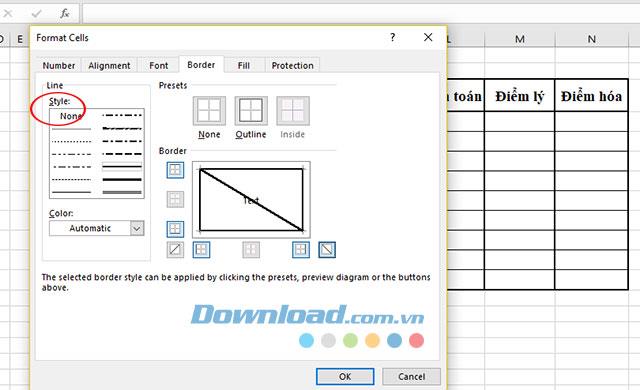
선택한 대각선에 대한 선과 색상을 선택하십시오
3 단계 :
그 직후에 대각선이 이전에 선택한 셀을 나눈 것을 볼 수 있습니다. 이제 2 개의 삼각형으로 텍스트를 입력해야합니다. 일반적인 방식으로 셀을 두 번 클릭하면 첫 번째 셀의 일반적인 방식으로 만 텍스트를 입력합니다.
두 개의 분리 된 삼각형에 텍스트를 쓰려면 일반적인 방법으로 첫 번째 줄을 쓰고 스페이스 키 를 사용 하여 텍스트를 원하는 위치로 이동하십시오. 그런 다음 Alt + Enter 를 눌러 아래에 새 줄을 만듭니다.
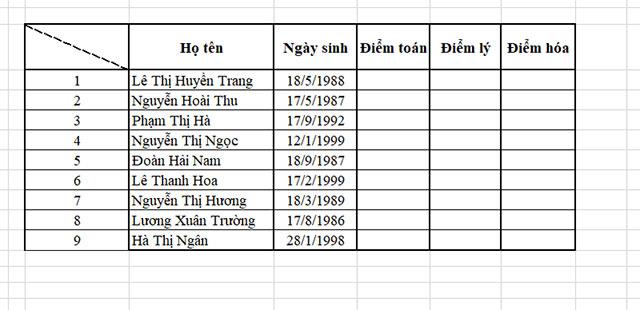
이후의 셀은 Excel에서 두 개의 삼각형 셀로 나뉩니다.
작문 결과는 정렬에 따라 달라 지므로 멋진 스프레드 시트를 얻을 수 있도록 정렬해야합니다.
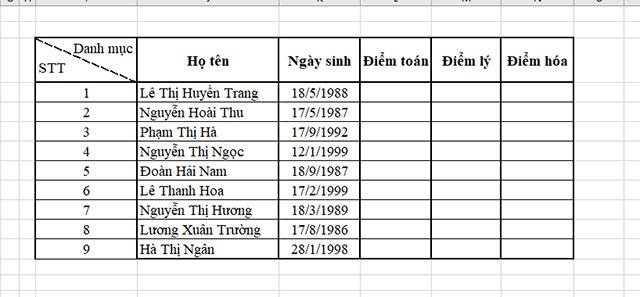
분할 된 삼각형 셀에 텍스트를 Excel에서 대각선으로 씁니다.
위에서 우리는 Excel에서 대각선을 사용하여 셀을 두 개의 삼각형 셀로 나누는 방법을 보여주었습니다. 이 튜토리얼이 과학적이고보기 쉽고 유연한 스프레드 시트를 디자인하는 데 도움이되기를 바랍니다.
이 글에서는 하드 드라이브에 문제가 생겼을 때 다시 접근할 수 있는 방법을 안내해 드리겠습니다. 함께 따라 해 보세요!
AirPods는 언뜻 보기에 다른 무선 이어폰과 별반 다르지 않아 보입니다. 하지만 몇 가지 잘 알려지지 않은 기능이 발견되면서 모든 것이 달라졌습니다.
Apple은 iOS 26을 출시했습니다. 완전히 새로운 불투명 유리 디자인, 더욱 스마트해진 경험, 익숙한 앱의 개선 사항이 포함된 주요 업데이트입니다.
학생들은 학업을 위해 특정 유형의 노트북이 필요합니다. 선택한 전공 분야에서 뛰어난 성능을 발휘할 만큼 강력해야 할 뿐만 아니라, 하루 종일 휴대할 수 있을 만큼 작고 가벼워야 합니다.
Windows 10에 프린터를 추가하는 것은 간단하지만, 유선 장치의 경우와 무선 장치의 경우 프로세스가 다릅니다.
아시다시피 RAM은 컴퓨터에서 매우 중요한 하드웨어 부품으로, 데이터 처리를 위한 메모리 역할을 하며 노트북이나 PC의 속도를 결정하는 요소입니다. 아래 글에서는 WebTech360에서 Windows에서 소프트웨어를 사용하여 RAM 오류를 확인하는 몇 가지 방법을 소개합니다.
스마트 TV는 정말로 세상을 휩쓸었습니다. 이렇게 많은 뛰어난 기능과 인터넷 연결 덕분에 기술은 우리가 TV를 시청하는 방식을 바꾸어 놓았습니다.
냉장고는 가정에서 흔히 볼 수 있는 가전제품이다. 냉장고는 보통 2개의 칸으로 구성되어 있는데, 냉장실은 넓고 사용자가 열 때마다 자동으로 켜지는 조명이 있는 반면, 냉동실은 좁고 조명이 없습니다.
Wi-Fi 네트워크는 라우터, 대역폭, 간섭 외에도 여러 요인의 영향을 받지만 네트워크를 강화하는 몇 가지 스마트한 방법이 있습니다.
휴대폰에서 안정적인 iOS 16으로 돌아가려면 iOS 17을 제거하고 iOS 17에서 16으로 다운그레이드하는 기본 가이드는 다음과 같습니다.
요거트는 정말 좋은 음식이에요. 매일 요구르트를 먹는 것이 좋은가요? 매일 요구르트를 먹으면, 몸에 어떤 변화가 있을까요? 함께 알아보죠!
이 기사에서는 가장 영양가 있는 쌀 종류와 어떤 쌀을 선택하든 건강상의 이점을 극대화하는 방법에 대해 설명합니다.
수면 일정과 취침 루틴을 정하고, 알람 시계를 바꾸고, 식단을 조절하는 것은 더 나은 수면을 취하고 아침에 제때 일어나는 데 도움이 되는 몇 가지 방법입니다.
임대해 주세요! Landlord Sim은 iOS와 Android에서 플레이할 수 있는 모바일 시뮬레이션 게임입니다. 여러분은 아파트 단지의 집주인 역할을 하며 아파트 내부를 업그레이드하고 세입자가 입주할 수 있도록 준비하여 임대를 시작하게 됩니다.
욕실 타워 디펜스 Roblox 게임 코드를 받고 신나는 보상을 받으세요. 이들은 더 높은 데미지를 지닌 타워를 업그레이드하거나 잠금 해제하는 데 도움이 됩니다.













